Maneiras de recuperar músicas excluídas do Spotify em seu computador
O Spotify suporta uma coleção muito extensa de músicas onde os usuários podem pesquisar livremente cada título de faixa única que desejam reproduzir. Essas faixas individuais pesquisadas podem então ser transformadas em uma lista de reprodução na qual você pode adicionar quantas músicas desejar. Simplificando, você pode personalizar suas próprias listas de reprodução para selecionar sempre que abrir seu aplicativo Spotify. Mas você já excluiu acidentalmente uma de suas playlists antes? Você deve estar um pouco em pânico, pois realmente custa muito esforço fazer a curadoria de um.
Felizmente, existe uma maneira de recuperando músicas excluídas do Spotify. Isso é possível porque todas as playlists excluídas são preservadas no aplicativo por até 90 dias. Assim, você tem no máximo três meses para recuperar a playlist excluída. Dentro desse período, você deverá começar a recuperar suas playlists. Informe abaixo os detalhes completos para prosseguir com a recuperação das músicas excluídas.
Guia de conteúdo Parte 1. Como recuperar listas de reprodução excluídas no Spotify?Parte 2. A melhor maneira de fazer backup de suas listas de reprodução do SpotifyParte 3. Considerações Finais
Parte 1. Como recuperar listas de reprodução excluídas no Spotify?
Os recursos da lista de reprodução de recuperação de Spotify são muito benéficos nos casos em que as pessoas excluem acidentalmente suas listas de reprodução sem serem notadas. Também é bom saber que o procedimento de recuperação do Spotify Music excluído é simples e você pode concluí-lo em um curto espaço de tempo, desde que as etapas adequadas sejam seguidas.
Recuperar listas de reprodução excluídas do Spotify na área de trabalho
O processo manual de recuperação de músicas excluídas do Spotify usando seu computador:
- Inicie seu navegador e acesse o web player do Spotify. Siga-o fornecendo as credenciais da sua conta e fazendo login na sua conta do Spotify.
- Logo depois disso, clique no ícone para baixo ao lado do nome do seu perfil para revelar a lista do menu oculto. Das opções mostradas, escolha Conta. Segundos depois, você poderá ver a página da conta.
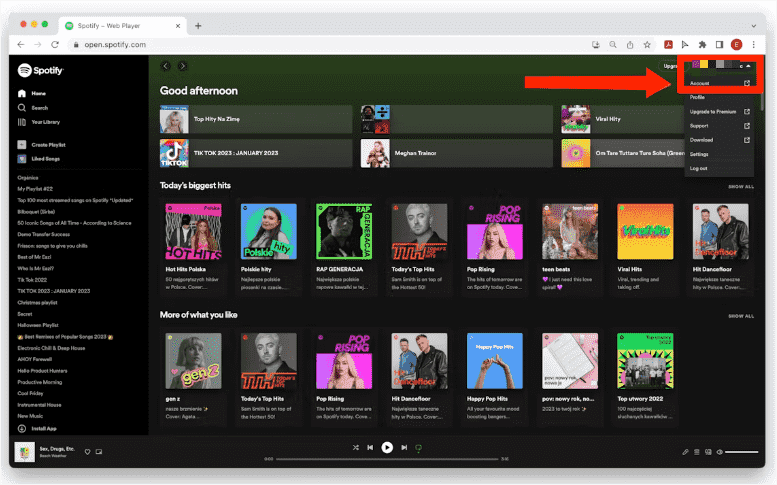
- Na interface mostrada, diversas opções são exibidas. A partir daqui, escolha a opção Recuperar listas de reprodução. Isso é colocado na parte esquerda da tela.
- Após clicar na opção mencionada, o Spotify irá mostrar automaticamente a lista de playlists excluídas nos últimos 90 dias. Como você pode ver, a página mostra a data em que foram excluídas, o título completo da playlist criada, o número total de músicas salvas nela e o botão Restaurar no final de sua linha. Para finalmente começar a recuperar listas de reprodução excluídas, clique no botão Restaurar mencionado.
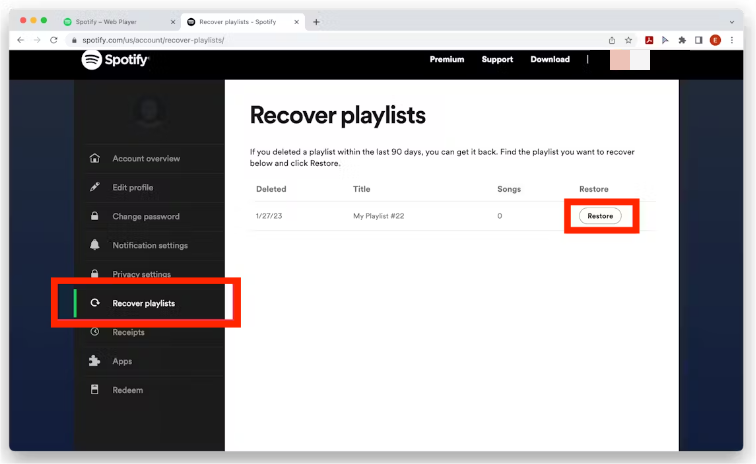
Recuperar listas de reprodução excluídas do Spotify no celular
Saiba que você só pode fazer este procedimento usando o web player Spotify ou o cliente desktop. Não há como funcionar apenas usando o aplicativo móvel. Em vez disso, você terá que fazer login na sua conta do Spotify em um navegador da web no seu dispositivo móvel para fazer isso. As etapas são semelhantes às que você obtém no computador, e aqui estão as etapas para recuperar músicas excluídas do Spotify no Android ou iOS.
- Faça login no Spotify em seu navegador e clique em seu perfil> visão geral da conta> Recuperar listas de reprodução.
- Aqui, escolha a lista de reprodução que deseja restaurar e toque no botão Restaurar.
- Você pode então abrir o aplicativo Spotify para acessar sua lista de reprodução restaurada.
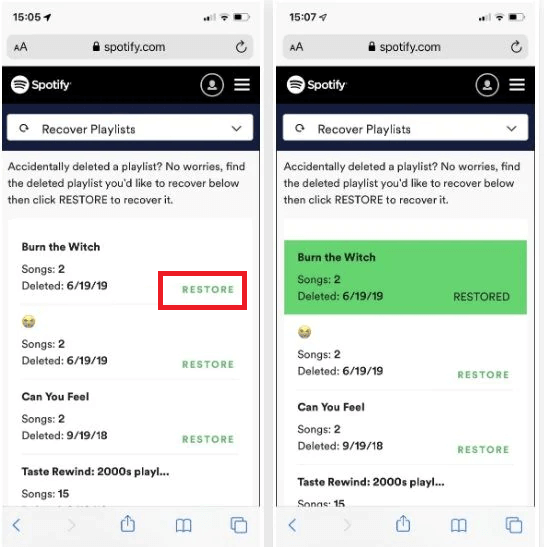
Parte 2. A melhor maneira de fazer backup de suas listas de reprodução do Spotify
Em vez da recuperação repetitiva de músicas excluídas, você pode simplesmente garantir um backup permanente de todas as suas listas de reprodução selecionadas. Porém, todos os arquivos que você encontra na plataforma estão protegidos com DRM e não podem ser baixados facilmente no seu dispositivo sempre que você desejar. Embora você seja um membro inscrito no plano Spotify e possa baixar músicas do serviço para reprodução offline, os itens são salvos apenas como arquivos de cache, o que significa que eles desaparecerão assim que sua assinatura terminar.
Para obter downloads permanentes, você precisará da ajuda de AMusicSoft Spotify Music Converter. Com esta ferramenta em movimento, recuperar músicas deletadas do Spotify não aumentará suas preocupações e você pode até mesmo tê-las estocadas em outros dispositivos também. Tudo isso é possível porque o AMusicSoft é projetado com muitos recursos que permitem que os usuários tenham a melhor experiência com o Spotify.
As músicas do Spotify estão em OGG Vorbis formato. AMusicSoft pode converter arquivos Spotify Music para formatos MP3, também suporta formatos como FLAC, WAV, AAC, AC3 e M4A. Você pode jogar Spotify no Alexa? Sim! Os formatos mencionados podem ser reproduzidos em diversos dispositivos e reprodutores de música. Portanto, também é possível transferir as cópias de um dispositivo para outro. Seus amigos certamente adorarão ouvir essas boas notícias, pois agora você pode compartilhar suas músicas favoritas com eles.
Para adicionar mais sobre o AMusicSoft, ele funciona a uma velocidade 5x mais rápida, o que pode concluir todos os processos em apenas alguns minutos. Ele garante aos usuários que a qualidade dos arquivos resultantes é a melhor quando transmitidos. Todos os detalhes importantes relacionados às faixas também são preservados, apesar de todos os processos pelos quais passaram. Finalmente, ele é projetado com uma interface simples que até mesmo iniciantes podem entender facilmente ao converter e baixar suas músicas favoritas.
Aqui está o guia detalhado sobre como usar o AMusicSoft Spotify Music Converter no download das faixas do Spotify em formatos de áudio suportados.
- Comece com o download e a instalação do aplicativo no seu computador navegando até o site oficial da AMusicSoft pelo seu navegador. Na página, clique no botão Download e aguarde um pouco antes de instalá-lo.
Download grátis Download grátis
- Inicie o conversor de música para começar a adicionar as faixas a serem convertidas. Copie e cole o link das faixas ou simplesmente arraste-as e solte-as no conversor.

- Selecione um formato de conversão a ser utilizado no processo e atribua uma pasta de saída para salvar os arquivos.

- Clique no botão Converter para começar.

- Assim que a conversão for concluída, verifique-os no menu Convertido e salve as cópias em seu dispositivo local.
Parte 3. Considerações Finais
Com a ajuda de AMusicSoft Spotify Music Converter, você pode fazer todo tipo de backup dos arquivos convertidos do Spotify. Seria possível salvá-los em um disco rígido externo e até mesmo em uma unidade flash USB. Removê-los acidentalmente de sua coleção não seria mais uma preocupação, assim como recuperar músicas excluídas do Spotify. Tudo que você precisa é baixar a ferramenta, instalá-la no dispositivo usado e utilizá-la corretamente para download e conversão. O guia completo a seguir está listado na seção anterior.
As pessoas também leram
- Dicas para gerenciar o espaço de armazenamento do Spotify Music
- Guia sobre como salvar músicas do Spotify em vários dispositivos
- Como fazer uma playlist Blend no Spotify? Guia de mistura do Spotify
- Como impedir que o Spotify continue reproduzindo músicas sugeridas?
- Como DJ com Spotify no Pacemaker (Guia Spotify do Pacemaker)
- Como alterar a cobrança do Spotify no PC e nos telefones celulares
- Como ouvir o Spotify Steam Deck enquanto joga?
- Como acessar as configurações do Spotify Web Player?
Robert Fabry é um blogueiro fervoroso e um entusiasta que gosta de tecnologia, e talvez ele possa contagiá-lo compartilhando algumas dicas. Ele também é apaixonado por música e escreveu para a AMusicSoft sobre esses assuntos.